Ссылка для скачивания этого видеоурока.
(Следующий урок видеокурса «Quik8 за 3 часа+» = Изменение основных общих настроек Quik - находится здесь: https://yuriy-vpotoke.ru/quik8-p4)
В предыдущих уроках мы с Вами рассмотрели, где взять торговый терминал, как установить его на компьютер, и как его запустить.
В этом видео расскажу и покажу, как легко и быстро привести торговый терминал к виду очень похожему на то, что Вы сейчас видите.
В частности, увидите, как сохранить настройки в файл и как загрузить настройки из файла.
Итак, тот внешний вид, который у Вас есть, отличается от того внешнего вида, который есть у меня. Потому что изначально сделаны разные настройки.
Можно не делать каждую настройку отдельно, а сразу загрузить мои настройки, и получите вид очень похожий на тот, что сейчас видите в моём торговом терминале.
Но, прежде чем загружать чьи-либо чужие настройки, в частности, мои, обязательно сохраните свои настройки. Это особенно важно, если Вы уже работали со своим торговым терминалом, и сами у себя что-то настраивали.
Имея свои сохранённые настройки, Вы сможете при необходимости вернуться к нынешней ситуации – то есть к той, которая у Вас есть сейчас до загрузки чужого файла настроек.
Это очень просто делается. В верхнем меню выбираете «Система», далее «Сохранить настройки в файл», и соответственно выбираете, куда сохранить файл настроек на своём компьютере и с каким именем.
Например, возьму и сохраню свои настройки в основной каталог с программой QUIK в файл yurij и нажимаю кнопку «Сохранить». Они сохранились.
В следующий раз, если загружу настройки из этого файла, то вид будет очень похожий на тот, который сейчас есть. И расположение открытых графиков, уровни и линии трендов, индикаторы, открытые таблицы, вкладки и т.д. – всё будет то же самое, как сейчас на экране. Сами графики, понятно, изменятся, так как при соединении с сервером брокера в торговый терминал загружаются актуальные данные торгов с самой биржи.
Итак, чтобы в один момент сделать вид своего торгового терминала очень похожим на тот, что Вы видите у меня, загрузите файл настроек Юрия ВПотоке.
Ссылка на скачивание файла настроек dbt.wnd находится на сайте на странице с уроками видеокурса, ниже ссылки на скачивание этого урока №3.
Во-первых, настройки из файла dbt.wnd очень удобные. И, главное, имея схожий внешний вид, Вам сразу всё будет понятно, и Вы сможете изучить торговый терминал Quik в несколько раз быстрее.
И по ходу изучения видеокурса всё, что пожелаете, сможете перенастроить под себя и свой вкус и цвет.
Примечание. Поскольку и брокеры разные, и в будущем возможны нестандартные изменения программы Quik, в частности, каких-либо специфических настроек конкретного брокера, то нет 100%-ных гарантий, что мой файл настроек на 100% корректно загрузится.
Как говорится, «береженого бог бережет», поэтому обязательно сохраните свои текущие настройки, как только что было показано в видео прежде, чем загружать мой файл настроек!
Если Вы начинаете осваивать работу с торговым терминалом Quik с «нуля», то однозначно Вам удобнее загрузить мои настройки, тогда сможете изучить данный видеокурс гораздо проще и быстрее.
Если у Вас уже есть какой-то опыт, то тоже можете попробовать мои настройки или доработать свои.
Если Вы подписаны на сайте yuriy-vpotoke.ru на видеокурс по Quik-у, тогда файл настроек dbt.wnd Вы можете скачать на странице с уроками видеокурса, ниже ссылки на этот урок №3
Примечание. Если пока ещё не подписаны и смотрите это видео на другом ресурсе, то подпишитесь и получите все видеоуроки в последней версии и последний файл настроек dbt.wnd для ускоренного обучения. Это всего лишь 3-ий урок, и выгоднее сразу всё настроить, тогда в итоге сильно сэкономите время.
Итак, снова выбираете «Система», «Загрузить настройки из файла». Находите на своём компьютере соответствующую папку, куда Вы сохранили файл настроек dbt.wnd, и выбираете его.
Примечание. Если затрудняетесь найти файл настроек, снова скачайте файл настроек с сайта и запомните, куда Вы его сохранили.
Или напишите свой запрос в службу поддержки ответным письмом, в котором получили ссылки на скачивание видеокурса по квику – отправим файл настроек лично Вам (как правило, в течение 1-3-х дней).
Удобнее запросить файл настроек или задать какой-либо другой свой вопрос просто ответным письмом на то самое письмо, в котором Вы получили ссылку на скачивание этого видеокурса.
Сейчас тоже открываю этот файл. Видите, загружается заново, открывается, информация обновляется. В зависимости от скорости Интернета, у Вас обновление может происходить быстрее или медленнее.
Если Вы загрузили мой файл настроек, то первое, что может отличаться, это вкладка Фьючерсы.
На Фьючерсах у Вас может вообще ничего не быть по двум причинам.
Первая причина, если у Вас совсем не подключена площадка ФОРТС при заключении брокерского договора.
Вторая причина – на момент Вашей работы с этим видеокурсом сохранённые в шаблоне файла dbt.wnd фьючерсы стали не актуальными.
Тогда можно просто заменить и обновить каждый фьючерс на новый. Как это сделать, будет показано в этом видеокурсе ближе к его окончанию.
В следующем уроке расскажу, как изменить основные общие настройки квика под свой вкус и цвет и не только).
Следующий урок видеокурса «Quik8 за 3 часа+» = Изменение основных общих настроек Quik - находится здесь: https://yuriy-vpotoke.ru/quik8-p4


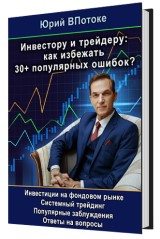


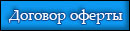
Андрей, 4 годs тому назад
Добрый день. Ваш файл https://yuriy-vpotoke.ru/quik/dbt7.wnd не устанавливается на 7 версию QUIK 7.19 и 7.26. Информационное сообщение “файл сделан в более старшей версии и будет установлен не корректно”.
Так как система у меня 32-х разрядная, то установить версию 8 QUIKнет возможности.
Что Вы можете предложить в моем случае. Версии QUIK установлены рабочие у меня от двух брокеров, Просто хотел посмотреть Ваши настройки.
Юрий ВПотоке, 4 годs тому назад
День добрый, Андрей.
Мои настройки наглядно и подробно показаны в самом видеокурсе – можете сделать всё точно также, как показано, и у Вас получится ровно то же самое.
К слову, у меня у самого пока 7-ка, версия 7.27.2.1 – совсем рядом от Вашей 7.26, но всё таки более поздняя, к более ранней вернуться нет возможности, поэтому файл настроек в более ранней версии создать тоже сейчас не получится.
Денис, 3 годs тому назад
Добрый день.
Файл настроек для 8 версии не поддерживается в версии программы 8.3.1.38.
Юрий ВПотоке, 3 годs тому назад
Да, Денис, это нормально, когда для более ранних версий не получается применить файл настроек, созданный в более поздней версии.
Обновите свою версию торгового терминала Quik, тогда появится шанс (но не гарантия) воспользоваться предложенным файлом настроек.
Примечание. Почему не гарантия? – Потому что нет гарантий совместимости шаблонов к торговым терминалам Quik-a от разных брокеров.
Поэтому, если не получится, то тоже нет ничего страшного, так как в видеокурсе о торговом терминале Quik показаны все необходимые настройки.
И Вы их сможете легко сделать самостоятельно.
Да, без моего шаблона настроек может потребоваться немного больше времени на освоение торгового терминала Quik – только и всего.
В остальном никаких проблем точно нет – в видеокурсе всё показано и рассказано очень подробно и детально.
Просто изучайте предложенный видеокурс по шагам, и сможете сделать либо точно такие же, либо очень похожие, либо свои максимально удобные для Вас настройки.
Успешного освоения торгового терминала Quik!
георгий, 2 годs тому назад
у меня тоже такая проблема но увидев переписку я получил полный ответ! спасибо!
Источник: https://yuriy-vpotoke.ru/quik8-p3/ Сайт Юрия ВПотоке © https://yuriy-vpotoke.ru
Юрий ВПотоке, 2 годs тому назад
Отлично, Георгий!